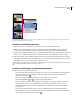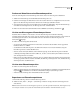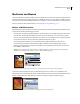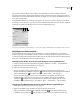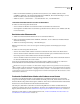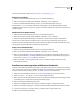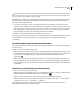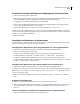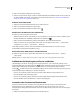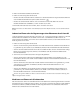Operation Manual
365
VERWENDEN VON PHOTOSHOP CS4
Ebenen
Maskieren von Ebenen
Sie können einer Ebene eine Maske hinzufügen und diese Maske dazu verwenden, Teile der Ebene auszublenden und
die darunter liegenden Ebenen sichtbar zu machen. Das Maskieren von Ebenen ist eine nützliche Technik, mit der Sie
mehrere Fotos in einem einzelnen Bild kombinieren oder lokale Farb- und Tonwertkorrekturen vornehmen können.
Ein Video zum Thema Ebenenmasken finden Sie unter www.adobe.com/go/lrvid0003_ps_de.
Ebenen- und Vektormasken
Mit Masken können Sie Teile einer Ebene ausblenden und Bereiche der darunter liegenden Ebenen sichtbar machen.
Sie können zwei verschiedene Maskentypen erstellen:
• Ebenenmasken sind auflösungsabhängige Bitmaps, die mit einem Mal- oder Auswahlwerkzeug bearbeitet werden.
• Vektormasken, die auflösungsunabhängig sind, werden mit einem Zeichenstift- oder Form-Werkzeug erstellt.
Ebenen- und Vektormasken sind zerstörungsfrei. Das bedeutet, dass Sie die Masken zu einem späteren Zeitpunkt
erneut bearbeiten können, ohne dass dabei die ausgeblendeten Pixel verloren gehen.
Im Ebenenbedienfeld werden Ebenen- und Vektormasken als zusätzliche Miniaturen rechts neben der
Ebenenminiatur angezeigt. Bei der Ebenenmaske stellt diese Miniatur den Graustufenkanal dar, der beim
Hinzufügen der Ebenenmaske erstellt wird. Die Miniatur der Vektormaske stellt einen Pfad dar, durch den der
Ebeneninhalt beschnitten wird.
Hinweis: Um eine Ebenen- oder Vektormaske in der Hintergrundebene zu erstellen, konvertieren Sie die Ebene
zunächst in eine normale Ebene („Ebene“ > „Neu“ > „Ebene aus Hintergrund“).
Maskieren einer Ebene
A. Ebenenmaskenminiatur B. Vektormaskenminiatur C. Verbindungssymbol für Vektormaske D. Maske hinzufügen
Sie können eine Ebenenmaske bearbeiten, um den Maskierungsbereich zu erweitern oder zu verkleinern. Eine
Ebenenmaske ist ein Graustufenbild. Mit Schwarz bemalte Bereiche werden verdeckt, mit Weiß bemalte Bereiche sind
sichtbar und mit Graustufen bemalte Bereiche werden mit verschiedenen Transparenzstufen angezeigt.
Hintergrund mit Schwarz bemalt; Beschreibungstafel mit Graustufen bemalt; Korb mit Weiß bemalt
A
B
C
D